Microsoft Update Catalog ei lataa ja asenna päivityksiä [FIXED]
Microsoft Update -luettelo on tärkeä palvelu Microsoft-ohjelmistojen käyttäjille. Se ei myöskään tarjoa luetteloa kaikista sovellusten tärkeimmistä päivityksistä, vaan se toimii myös yhden tärkeän laitteiston ajureiden ja Microsoftin hotfix-korjausten yhteydessä.
Ja siitä tulee ongelma, kun virheiden käynnistäminen alkaa, kuten pahamaineinen Microsoftin päivitysluettelo ei asenna / ei lataa, kun yrität suorittaa tehtäviä, kuten ohjainten / päivitysten lataamista ja asentamista yritysverkossa.
Tämä on erityisen suuri haaste, koska monet muut Microsoftin palvelut ja teknologiat saavat tietoa ja päivityksiä vain Microsoft Update -luettelosta.
Tiimimme on analysoinut tätä työkalua ja löytänyt prosessissa useita virheitä koskevia korjauksia. Täällä he ovat.
Ratkaisu Microsoft Update Catalog ei lataudu
Ratkaisu 1: Poista ponnahdusikkunoiden esto käytöstä
Ponnahdusikkunoiden esto Internet Explorerissa ja näyttää olevan kiinnostunut estämään lukemattomia päivitysluettelotiedostoja lataamasta joissakin koneissa.
Sen poistaminen käytöstä voi muuttaa tilannetta. Tässä on, miten:
Microsoft Internet Explorerissa
- Avaa Microsoft Internet Explorer.
- Valitse valikkoriviltä Työkalut ja sitten Internet-asetukset .
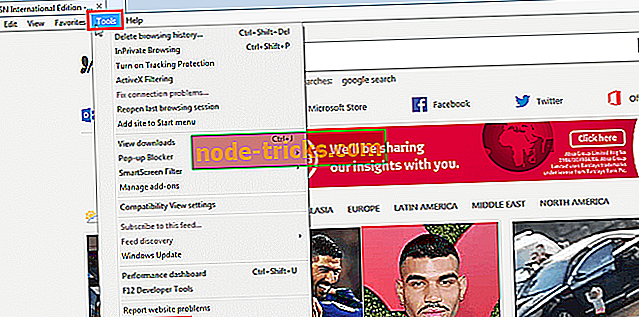
- Paina yksityisyyttä (katso kuvakaappausta vaiheen 4 jälkeen).
- Poista valinta ponnahdusikkunoiden eston alla olevasta valintaruudusta. Tämä estää estäjän käytöstä.
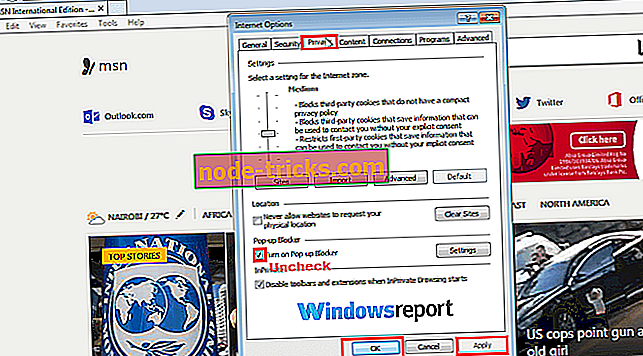
- Tallenna muutokset valitsemalla Käytä ja Ok .
Kolmannen osapuolen viruslääkkeet (kaikissa Windowsissa)
Useimmat kolmannen osapuolen virustentorjuntaohjelmat voidaan poistaa käytöstä Windowsin ilmoituskulmasta. Askeleet:
- Etsi Antiviruses-kuvake ja napsauta sitä hiiren kakkospainikkeella.
- Voit poistaa sen käytöstä valitsemalla Poista käytöstä, Sammuta, Pysäytä, Poistu tai jotain sellaista . Varmista, että jotkut avaavat ohjelman valikot, mutta tämä menetelmä toimii melkoisesti.
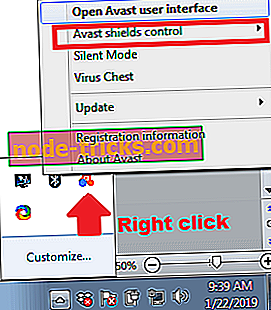
Palomuurin sammuttaminen:
Windows 7
- Valitse Käynnistä.
- Napsauta ohjauspaneelia.
- Etsi palomuuri (kirjoittamalla Windowsin palomuuri hakukenttään).
- Napauta tarkista palomuurin tila.
- Valitse Ota Windowsin palomuuri pois käytöstä / päälle.
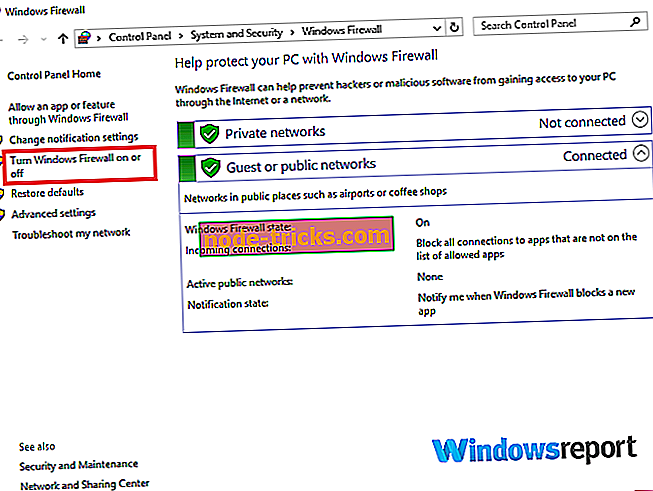
- Napsauta sammuta palomuuri (kahdessa asetuksessa).
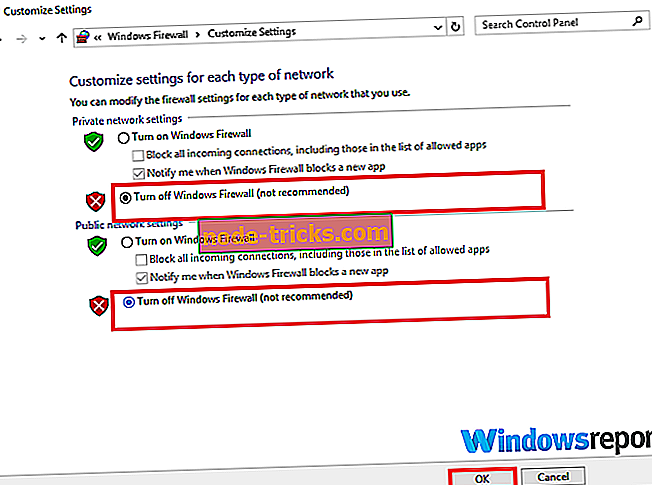
- Valitse OK
Windows 10
- Napsauta Käynnistä-painiketta.
- Kirjoita palomuuri .
- Valitse tarkista palomuurin tila.
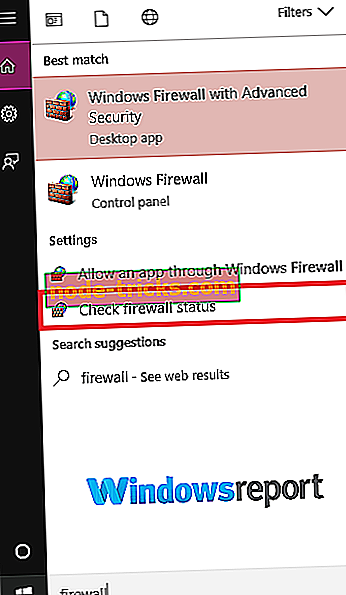
- Toista vaiheet 5, 6 ja 7 kuten edellä.

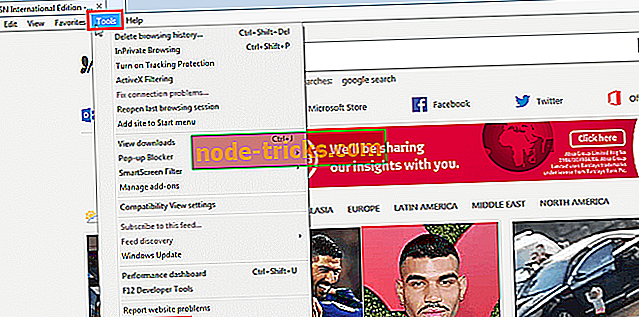
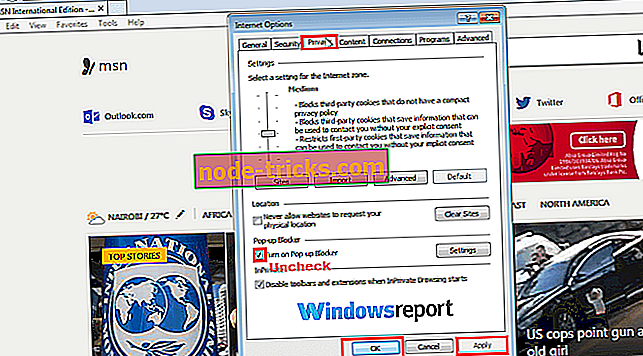
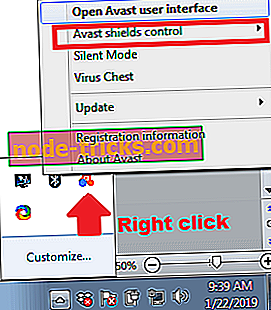
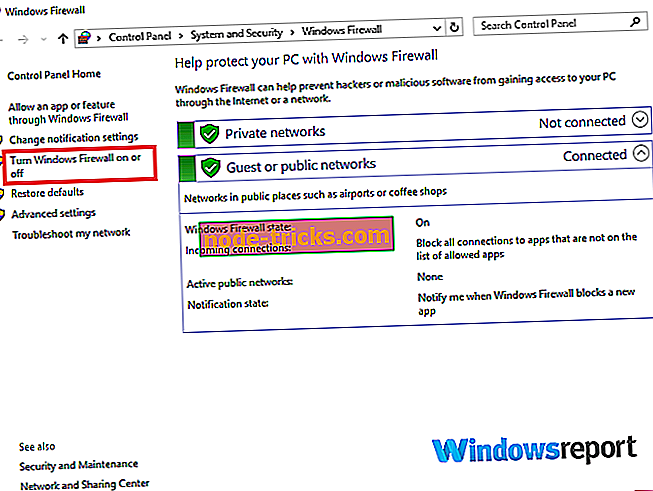
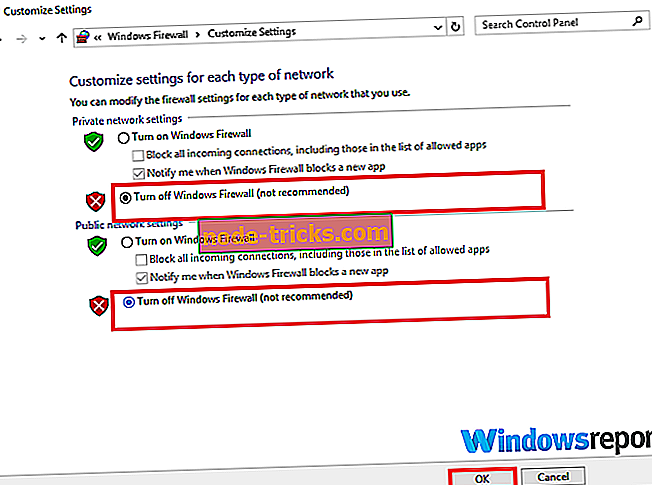
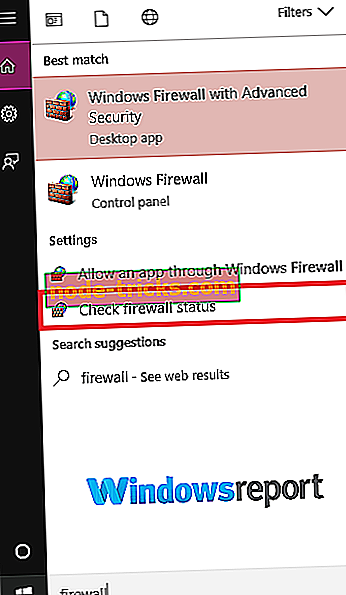

![Rising Storm 2: Vietnam kaatuu [FIX]](https://node-tricks.com/img/fix/825/rising-storm-2-vietnam-crashes.jpg)





![PLAYERUNKNOWN'S BATTLEGROUND: Isäntä sulki yhteyden [FIX]](https://node-tricks.com/img/fix/493/playerunknown-s-battleground.png)